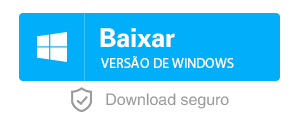3 melhores métodos para recuperar senha do windows 7
- Início
- Suporte
- Dicas de Resgate do Sistema
- 3 melhores métodos para recuperar senha do windows 7
Resumo
Esqueceu ou perdeu sua senha do Windows (incluindo Administrator) para fazer o login no seu computador Windows 7? Comprou um computador usado e você nunca sabia a senha? Não consegue encontrar a senha? Existem 3 melhores métodos que usam para recuperar senha do windows 7.
Método 1: Recuperar senha do Windows 7 com Renee PassNow

Redefinir a senha de Windows pode redefinir ou remover a senha com três passos.
Arquivos de resgate pode restaurar os arquivos sem executar sistema Windows.
Transmissão rápida pode transferir os arquivos sem executar sistema Windows.
Falha de reparar inicialização de Windows pode reparar vários problemas de falha de inicialização de Windows.
Apagar o disco com seguro apagar os dados de disco totalmente, não se preocupe para os restaurar.
Redefinir a senha de Windows redefinir ou remover a senha com três passos.
Arquivos de resgate pode restaurar os arquivos sem executar sistema Windows.
Transmissão rápida pode transferir os arquivos sem executar sistema Windows.
Passo 1 : Baixe e instale Renee PassNow no seu computador com o sistema Windows
Passo 2 : Criar sua chave de recuperação
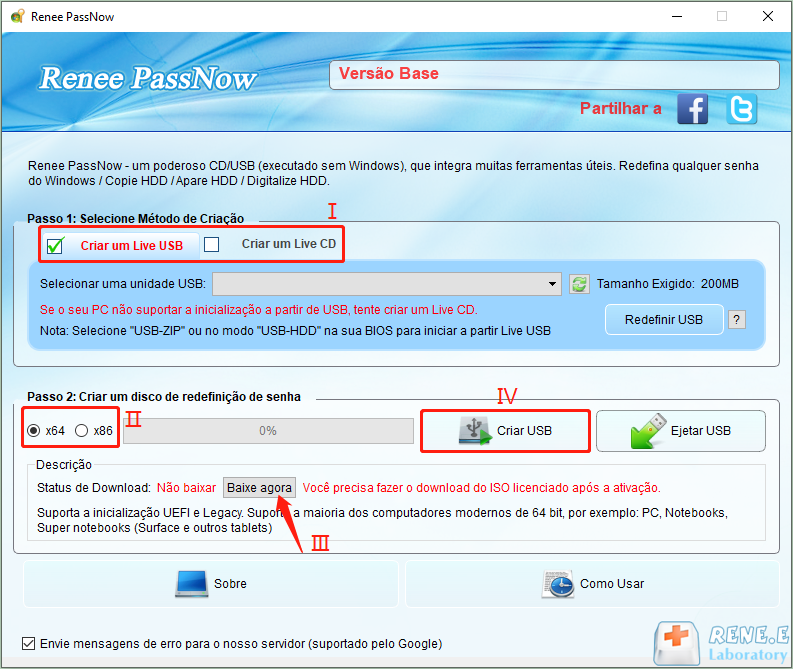
Passo 3 : Reinicie o PC e edite a ordem de ignição do PC de destino no menu BIOS
Primeiro, basta reiniciar o computador com o pendrive ou CD inserido e acessar a sua fila de boot no Setup do sistema para que o computador utilize a sua chave de recuperação como primeiro objeto de inicialização. Em seguida, alterar a ordem de inicialização do PC de destino no menu BIOS. Se a unidade óptica não é a primeira na ordem de inicialização, o seu PC iniciará “normalmente” (i.e. iniciar a partir de seu disco rígido) sem sequer olhar para o que pode estar em sua unidade de disco.
Exemple: IBM, DELL, Phoenix, Lenovo, Sony, NEC, TOSHIBA, ASUS, Acer, Gateway
(Não vê a marca que você tem? Consulte a escalar o manual do PC para descobrir o método.)
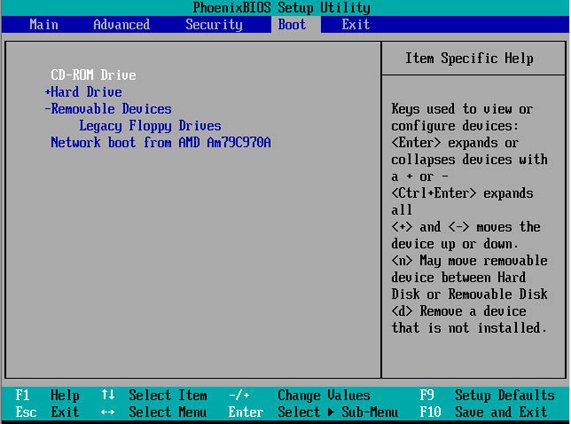
Passo 4 : redefinir a senha do windows 10 agora
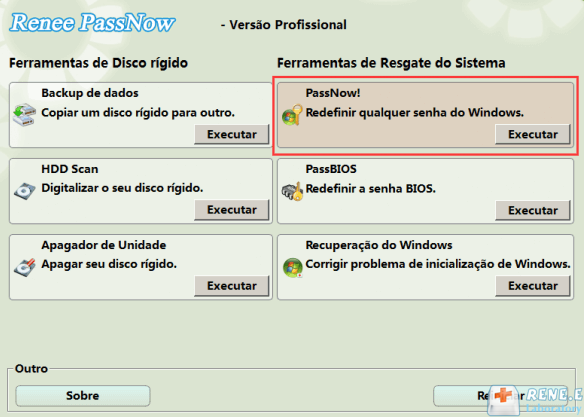
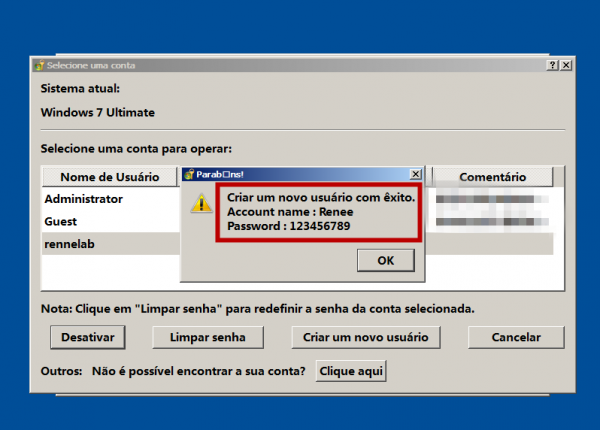
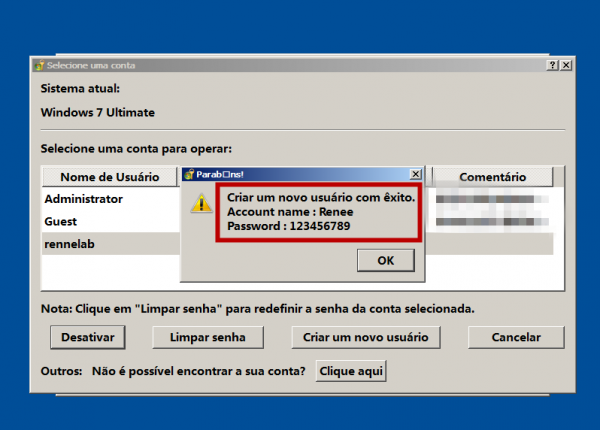
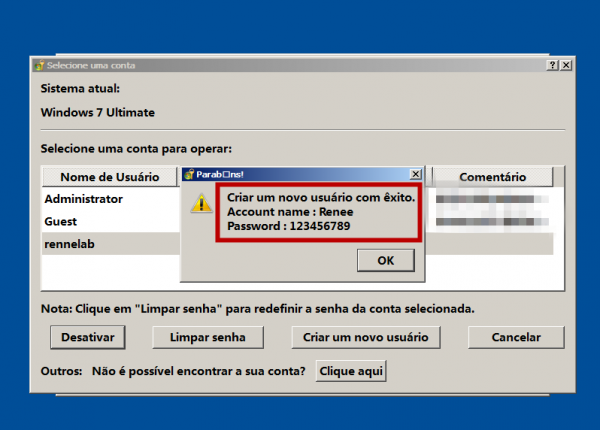
Passo 5: Ou você pode limpar senha esquecida diretamente.
Depois de limpar a senha, você pode reiniciar o computador e entrar no sistema Windows sem senha.

Método 2 : Usar um disco de redefinição de senha do Windows 7
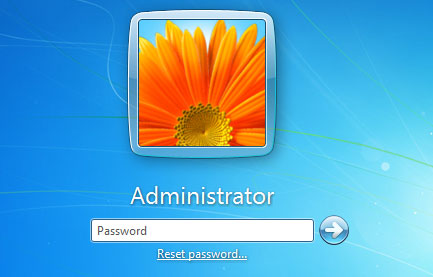
Método 3: Recuperar senha do Windows 7 a partir do Prompt de Comando
- Clique no botão Iniciar.
- Clique em Executar e digite cmd na caixa. Em seguida, pressione Entrar para abrir o Prompt de Comando.
- Digite net user e em seguida, pressione Entrar. Todas as contas de usuário serão exibidos.
- Digite o seguinte linha de comando, e em seguida, pressione Entrar para redefinir senha de Windows 7.
- Substitua nome de usuário com a sua conta desejado e substitua a senha com sua senha nova.
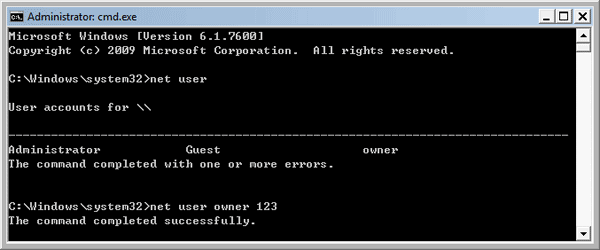
Tutorial em vídeo para recuperar senha do windows 7 esquecida

Link relacionado :
2 métodos para quebrar senha do Windows 10
06-05-2023
Ana : Esqueceu a senha do Windows 10 e não tem idéia? 2 métodos para quebrar senha do Windows 10...
“Esqueci a senha do Windows” , como fazer com quatro soluções
30-10-2020
Luísa : 【Tutorial de vídeo】 Esqueci a senha do windows! Com quatro soluções para redefinir a senha esquecida do Windows...
Como redefinir senha esquecida do Windows 10
30-10-2020
Pedro : Esqueceu a senha do Windows 10 e não tem idéia? Redefinir senha esquecida do Windows 10 para tanto...
Esqueci a senha do Windows 10 após a actualização
09-05-2023
Sónia : Método de recuperação bastante útil para quem teme perder a senha do seu PC ou esquecê-la por alguma...